Microsoft Teams peut être une excellente plateforme de communication pour certains, mais pas pour tous. Par conséquent, de nombreux utilisateurs veulent qu'il disparaisse de leur ordinateur.
Cependant, la désinstallation de Microsoft Teams pose des problèmes majeurs, comme l'a signalé un utilisateur sur le forum Reddit:
Je deviens vraiment frustré. Je le supprime, après chaque redémarrage, il revient sans cesse. Agressivement. N'aime pas le mot de passe (car nous ne le payons pas dans le cadre de notre O365), mais insiste pour harceler un mot de passe qui n'existe pas. Quelqu'un a-t-il réussi à se débarrasser définitivement de ce programme?
Le PO veut donc se débarrasser définitivement de cet outil. Chaque fois que l'utilisateur le supprime, Microsoft Teams revient après le redémarrage.
En conséquence, même si vous le désinstallez des applications, le programme refuse de partir. C'est un problème ennuyeux et aujourd'hui, nous allons vous montrer comment se débarrasser définitivement de Microsoft Teams.
Microsoft Teams ne disparaîtra pas? Voici ce que vous devez faire
1. Vider le cache dans Teams
- presse Ctrl + Alt + Suppr et ouvrir Gestionnaire des tâches.
- Chercher Équipes Microsoft et cliquez sur Tâche finale.
- Aller à Explorateur de fichiers et collez «% appdata% Microsoftteams» dans la zone de localisation.
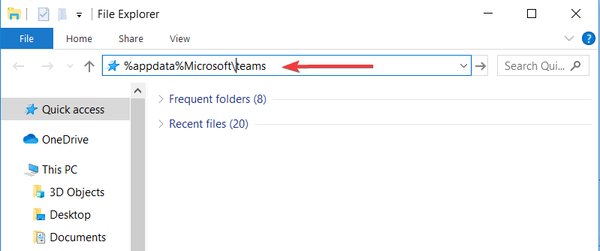
- Ouvrez et supprimez tous les fichiers de Cache d'application, Dossier cache, dossier de base de données, Dossier GPUCache, Dossier IndexedDB, Dossier de stockage local, et dossier tmp.
Une fois que vous avez terminé tout ce qui précède, vous pouvez continuer et désinstaller Microsoft Teams.
Remplacez Microsoft Teams par l'un de ces logiciels de collaboration pour d'excellents résultats.
2. Utilisez un script PowerShell
- appuie sur le Clé Windows et tapez "PowerShell".
- Faites un clic droit sur l'application et Exécuter en tant qu'administrateur.
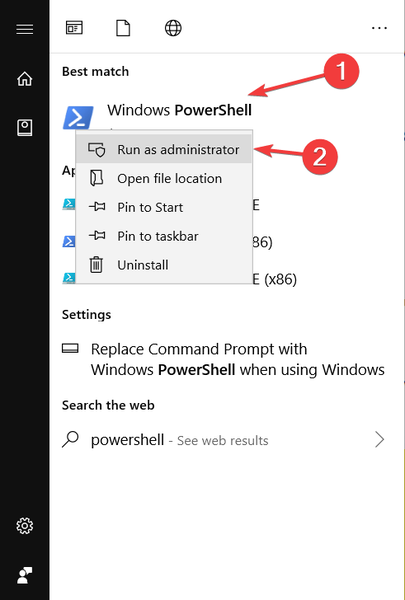
- Tapez cette commande qui permet aux scripts de s'exécuter: «Set-ExecutionPolicy RemoteSigned». Puis appuyez Entrer.
- Tapez «A» et appuyez sur Entrer.
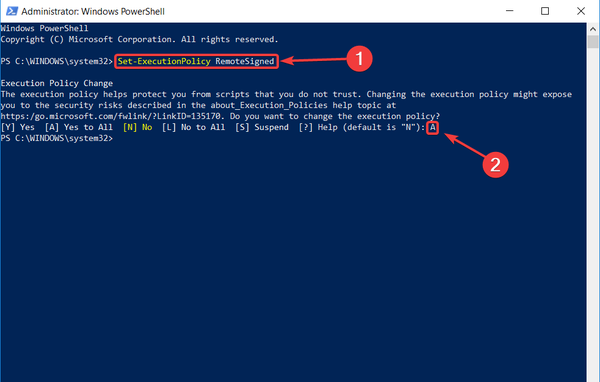
Copiez le script suivant dans PowerShell:
# Suppression du programme d'installation à l'échelle de la machine - Cela doit être fait avant de supprimer le fichier .exe ci-dessous!
Get-WmiObject -Class Win32_Product | Where-Object $ _. IdentifyingNumber -eq "39AF0813-FA7B-4860-ADBE-93B9B214B914" | Remove-WmiObject#Variables
$ TeamsUsers = Get-ChildItem -Path «Utilisateurs $ ($ ENV: SystemDrive)»$ TeamsUsers | ForEach-Object
Essayez
if (Test-Path "$ ($ ENV: SystemDrive) Users $ ($ _. Name) AppDataLocalMicrosoftTeams")
Start-Process -FilePath "$ ($ ENV: SystemDrive) Users $ ($ _. Name) AppDataLocalMicrosoftTeamsUpdate.exe" -ArgumentList "-uninstall -s"
Capture
Out-Null# Supprimer le dossier AppData pour $ ($ _. Name).
$ TeamsUsers | ForEach-Object
Essayez
if (Test-Path "$ ($ ENV: SystemDrive) Users $ ($ _. Name) AppDataLocalMicrosoftTeams")
Remove-Item -Path «$ ($ ENV: SystemDrive) Users $ ($ _. Name) AppDataLocalMicrosoftTeams» -Recurse -Force -ErrorAction Ignorer
Capture
Out-Null
Conclusion
Tiens voilà. Ces solutions un peu simples résoudront pour vous un problème ennuyeux. Utilisez-les et Microsoft Teams sera l'histoire.
De plus, si pour une raison quelconque vous souhaitez le réinstaller sur votre ordinateur, vous le trouverez sur le site Web de Microsoft. Consultez notre article qui vous guidera étape par étape dans ce processus.
Ces solutions ont-elles résolu le problème pour vous? Faites-nous savoir dans la section commentaires ci-dessous!
FAQ: en savoir plus sur Microsoft Teams
- Puis-je supprimer Microsoft Teams?
Oui, vous pouvez supprimer Microsoft Teams de votre ordinateur, mais gardez à l'esprit que toutes les données associées au logiciel seront également supprimées au cours du processus. Le moyen le plus rapide de supprimer des équipes est le suivant:
- Accédez à Applications et fonctionnalités et saisissez équipes dans la barre de recherche
- Sélectionnez Microsoft Teams dans la liste des résultats
- Sélectionnez Désinstaller et confirmez votre choix
- Pourquoi Microsoft Teams continue de réinstaller?
Microsoft Teams continuera à se réinstaller si vous supprimez uniquement l'application Microsoft Teams mais que vous ne supprimez pas le programme d'installation de Teams à l'échelle de la machine. Utilisez un outil dédié pour désinstaller les restes de logiciels afin de résoudre le problème pour de bon.
- Microsoft Teams est-il un virus?
Microsoft Teams n'est pas un virus, c'est un logiciel de collaboration sur le lieu de travail que l'entreprise a conçu en gardant à l'esprit la productivité des employés. Teams est une plateforme sécurisée offrant plusieurs couches de sécurité.
Note de l'éditeur: cet article a été initialement publié en août 2019 et a été mis à jour depuis pour plus de fraîcheur et d'exactitude.
- Codes d'erreur Microsoft Teams
- logiciel de productivité
 Friendoffriends
Friendoffriends



